Guia de como mudar Spotify Capa da lista de reprodução
Seria sempre bom personalizar o seu Spotify experiência, sabendo como alterar Spotify capa da lista de reprodução. Seria sempre melhor, especialmente se você quisesse basear-se em suas preferências, como como você se sente, como está seu humor e até mesmo nos eventos que você experimentou antes.
Também seria uma ótima experiência fazer algum tipo de mudança na maneira como você ouve a música que adora. E uma maneira de fazer essa mudança é alterar ou modificar as capas do seu Spotify lista de reprodução. Neste artigo, vamos descobrir os métodos sobre como mudar Spotify capa da playlist, vamos continuar além do artigo para que você saiba mais.
Conteúdo do Artigo Parte 1. Métodos sobre como mudar Spotify Capa da lista de reproduçãoParte 2. Bônus: a maneira mais fácil de ouvir Spotify Faixas musicais que você adora sem qualquer limiteParte 3. Para Resumir Tudo
Parte 1. Métodos sobre como mudar Spotify Capa da lista de reprodução
Para ter uma discussão inicial do tópico que temos, vamos agora proceder à identificação dos diferentes métodos de como mudar Spotify capa da lista de reprodução. Isso ainda vai depender do dispositivo que você utilizou, e os passos que você deve seguir também são fáceis e simples. Deixe-nos ver alguns dos procedimentos dependendo do dispositivo que você vai usar.
Usando seu iPhone
Se você estiver atento enquanto ouve músicas do seu Spotify conta, você notará que Spotify está usando as capas dos álbuns das primeiras quatro músicas da playlist, então você deve ser capaz de criar a colagem da capa dessa playlist. Para alterá-lo é necessário que você reorganize a ordem das músicas da sua playlist e também pode tentar tirar uma nova foto ou até mesmo enviar uma nova. Aqui estão os procedimentos passo a passo que você deve seguir.
- No seu iPhone, inicie o Spotify app. Em seguida, vá para a opção Sua Biblioteca e escolha uma lista de reprodução que você criou.
- No topo da lista de músicas, você verá um ícone de três pontos, toque nele.
- Então vá em frente e escolha Editar.
- Para reorganizar as músicas, você deve tocar e segurar as três barras horizontais que você verá ao lado de uma música. Em seguida, comece a arrastar o dedo para cima e para baixo. Você deve tirar o dedo da tela para poder colocar uma música em seu novo lugar. Verifique o pedido que você fez e, quando estiver satisfeito com ele, clique em Salvar.
- Agora é hora de fazer upload de uma nova foto. Para fazer isso, toque em Alterar imagem na capa atual que você possui. E a seguir escolha as opções Escolher da Biblioteca ou Tirar foto, se quiser escolher na sua biblioteca, você terá que escolher entre aquelas que você armazenou no seu iPhone, depois tocar em Escolher e não se esquecer de salvá-lo.
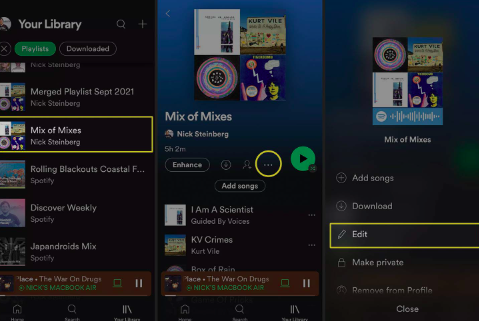
Usando seu telefone Android
Antes só era possível alterar o Spotify capa da lista de reprodução usando o aplicativo de desktop se você for um Usuário Android. Mas desta vez não é mais o caso, agora você pode usar livremente o seu dispositivo para poder fazer isso, e os passos também são fáceis de fazer, aqui estão os passos que você deve seguir.
- Abra o Spotify aplicativo, toque na opção que diz Sua biblioteca e comece a selecionar a lista de reprodução que você criou.
- Então você deve selecionar o ícone de três pontos, que você verá no topo da lista de músicas que possui.
- Em seguida, toque na opção Editar lista de reprodução.
- Para começar a reorganizar as músicas da playlist que você escolheu, você deve clicar e segurar as três barras horizontais que verá ao lado de uma música. Em seguida, arraste o dedo para cima e para baixo. Tire o dedo da tela para poder soltar uma música específica no novo local que você designou. Quando estiver satisfeito com o pedido que você fez, clique em Salvar.
E aí está você! Estes são os métodos sobre como mudar Spotify capa da lista de reprodução. Contanto que você tenha seus telefones iPhone e Android com você e seja capaz de seguir os passos corretos, poderá modificar perfeitamente a capa que deseja.
Parte 2. Bônus: a maneira mais fácil de ouvir Spotify Faixas musicais que você adora sem qualquer limite
Todos nós queremos ter dias muito relaxantes. Imagine-se sentado em um sofá com seus fones de ouvido enquanto ouve as músicas que você adora! E não precisa ser caro e, claro, você também não gostaria de ter essas músicas com complicações. Seu objetivo é relaxar e você deve sempre fazer isso! Spotify talvez seja um dos muitos sites de streaming de música online que você já experimentou. Com todos os recursos que possui, por que não?
A plataforma ainda tem um plano gratuito que qualquer pessoa com Spotify conta pode usar. Bem, contanto que você tenha uma conexão estável com a Internet, está tudo pronto para relaxar. Mas também pode haver alguns anúncios no meio e os pulos são limitados. Estas são algumas das coisas que você deve levar em mente e, se estiver tudo bem para você, será sempre melhor experimentá-las. O plano também conta com funcionalidade offline e, para usufruir disso, é necessário assinar as versões premium da plataforma. Bastante impressionante, mas sempre há algo pelo qual você precisa pagar ou esforços para exercer. Então, existe alguma outra maneira?
Bem, existe. E para poder aproveitar é preciso usar TunesFun Spotify Music Converter. No que diz respeito ao nome da ferramenta, é um conversor profissional. E este conversor profissional pode fazer tanta coisa que você pensará que é a única ferramenta de que precisa. Para que todos os entusiastas da música tenham uma visão melhor de TunesFun Spotify Music Converter e tudo o que pode fazer, tomemos a lista abaixo como referência.
- O TunesFun Spotify Music Converter pode converta todos os seus arquivos de música escolhidos em tipos de arquivo que são flexíveis e podem ser considerados versáteis. MP3 e FLAC são apenas alguns dos melhores exemplos. Agora você pode livre-se de qualquer incompatibilidade quando se trata de qualquer dispositivo que você usou.
- Economize a maior parte do seu tempo e energia com a ajuda do TunesFun Spotify Music Converter. Não demorará muito para você converter suas faixas mais queridas de Spotify. Levará apenas alguns minutos e você estará pronto para ouvir qualquer arquivo de música que desejar.
- E mesmo que o processo seja tão rápido, os resultados são ainda mais surpreendentes! Aproveite a melhor qualidade das músicas convertidas que você pode até comparar com o arquivo original.
- Utilize uma ferramenta que possui uma interface muito bacana e simples! Você pode até entender o que precisa fazer, mesmo se for apenas um iniciante no uso.
Aqui estão os passos para usar o TunesFun Spotify Music Converter na conversão de seus arquivos mais queridos, da maneira mais rápida e eficiente que você jamais imaginou.
Passo 1. Baixe e instale a ferramenta em seu computador. E uma vez feito isso, adicione todos os arquivos que deseja converter! Toque em Adicionar arquivos, arraste e solte os arquivos de música ou copie seus URLs, se desejar.

Passo 2. Selecione os formatos que você mais precisa e crie uma pasta para salvar todos os arquivos assim que o processo de conversão for finalizado.

Etapa 3. Toque no botão Converter e divirta-se ouvindo os melhores trabalhos de TunesFun Spotify Music Converter em alguns minutos!

Você pode até ver o status do processo de conversão na interface principal do TunesFun Spotify Music Converter caso você queira monitorá-lo.
Parte 3. Para Resumir Tudo
Seria sempre bom trazer à tona sua própria criatividade na curadoria de sua própria playlist. Ser capaz de incorporar seu próprio estilo e gosto seria uma sensação boa, especialmente se você adora se expressar usando ideias de personalização. Esperamos ter trazido luz ao transmitir-lhe os passos sobre como mudar Spotify capa da lista de reprodução.
Além disso, seria melhor ter uma ideia de como você pode acessar facilmente as músicas que você adora Spotify certificando-se de que não haja aborrecimentos e dilemas, através da ajuda do TunesFun Spotify Music Converter, tudo pode ser tão tranquilo quanto você jamais imaginou.
Deixe um comentário